Ertasi kuni men televizordan USB flesh-diskini chiqardim (hujjatlarni USB flesh-diskga qo'yishim kerak edi), uni kompyuterga qo'ydim va hazilni tushunmadim.)) Telefonda 40 MB bo'sh joy bor edi. 29 GB flesh-disk, eng muhimi 39 MB va 40 MB bepul edi, men buni hali ko'rmadim.)) Xo'sh, yaxshi, men standart tarzda o'ylayman va hamma narsa yaxshi bo'ladi, lekin u erda emas edi, flesh-disk formatlanmagan. Ya'ni, formatlash amalga oshiriladi, lekin flesh-diskdagi bo'sh joy bo'shatilmaydi, chunki u 40 MB edi va u qoladi. Men USB flesh-diskini dasturlar yordamida formatlashga qaror qildim (dasturlarni nomlamayman), natija nolga teng. Bo'ldi shu?
Aslida, hamma narsa juda oddiy. Shunday qilib, agar sizda ham xuddi shunday vaziyat bo'lsa, biz quyidagilarni qilamiz. Biz USB flesh-diskini kompyuter yoki noutbukga joylashtiramiz va unga o'tamiz Disk boshqaruv paneli, "Mening kompyuterim" belgisini o'ng tugmasini bosing va "Menejment" yorlig'ini tanlang.
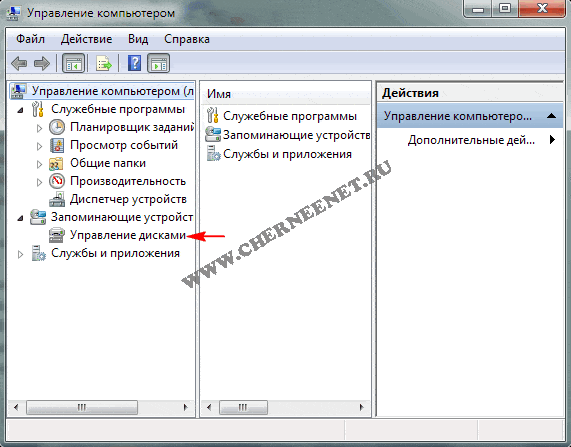
Pastki qismga diqqat bilan qarang (Disk 1 olinadigan qurilma - bu flesh-disk), men muammoni allaqachon hal qilganim uchun, men flesh-diskning to'liq hajmini va faqat bitta bo'limni ko'raman. Sizda ikkita yoki uchta bo'lim ko'rsatiladi, 2 raqami bilan men USB flesh-diskining to'liq hajmini ko'radigan bo'limni belgiladim. Sichqonchaning o'ng tugmasi bilan ikkinchi qismni bosing, agar ochiladigan menyuda yorliqlar faol bo'lsa, keyin "Ovoz balandligini o'chirish" yorlig'ini, so'ngra "Oddiy ovoz balandligini yaratish" yorlig'ini bosing, keyin USB flesh-fleshini formatlang. haydash. Mening vaziyatimda barcha yorliqlar faol emas edi, shuning uchun menda bu variantni qilish imkoniyati yo'q edi. Davom eting va buyruq qatori yordamida muammoni hal qiling.
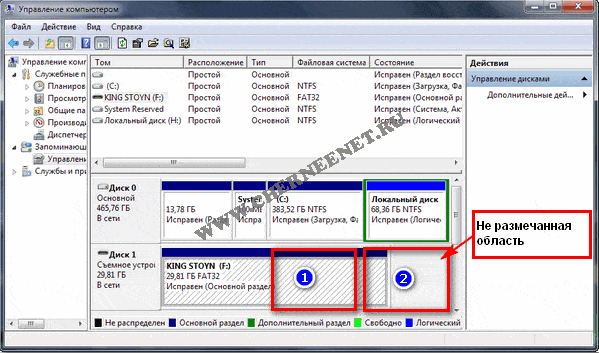
Fleshli disk formatlanmagan - yordam berish uchun buyruq qatori.
Shunday qilib, buyruq qatorini oching. Win + R tugmalar birikmasini bosing va qatorga buyruqni kiriting cmd"OK" tugmasini bosing.
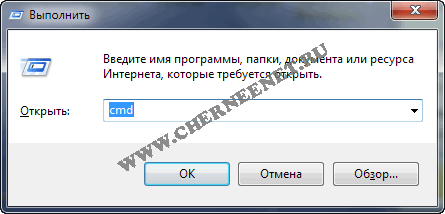
Ushbu oynada buyruqni kiriting disk qismi va "Enter" tugmasini bosing.
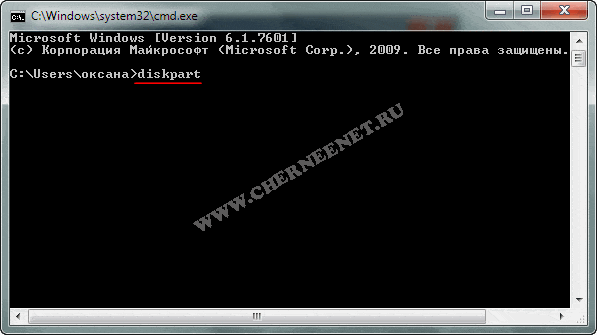
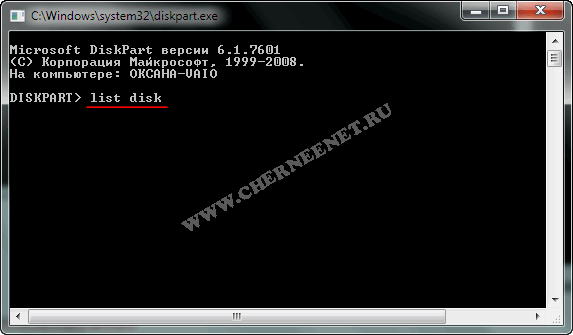
Ochilgan oynada barcha ommaviy axborot vositalari paydo bo'ladi - qattiq disk, USB flesh-disk yoki olinadigan qattiq disk. Skrinshotga qarang, men mediani qizil qavs bilan belgiladim. Odatda flesh-disk yoki olinadigan qattiq disk eng pastki qismida ko'rsatiladi, men uchun bu "Disk 1" Sizda Disk 3 yoki Disk 4 bo'lishi mumkin, ovoz balandligiga qarang, u flesh-diskdagi ovoz balandligiga mos kelishi kerak. Menda bu Disk 1 bor ekan, men buyruq yozaman diskni tanlang = 1 raqamingizni kiritasiz. "Enter" tugmasini bosing.
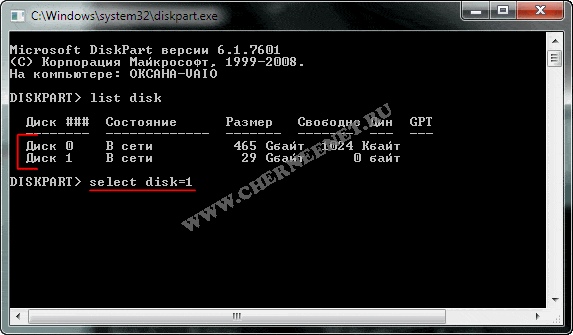
Endi flesh-disk tanlanganda, biz buyruqni ro'yxatdan o'tkazamiz toza va USB flesh -diskini tozalash uchun "Enter" tugmasini bosing.
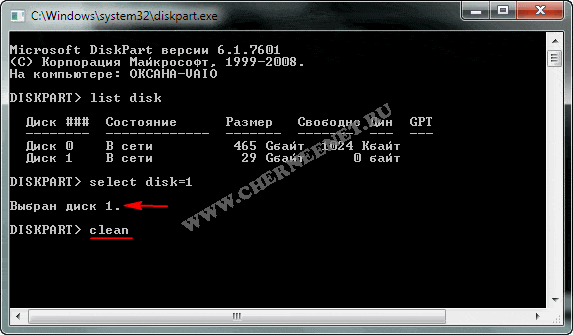
Barcha manipulyatsiyalardan so'ng flesh-diskingiz yoki tashqi qattiq diskingiz tozalanadi.

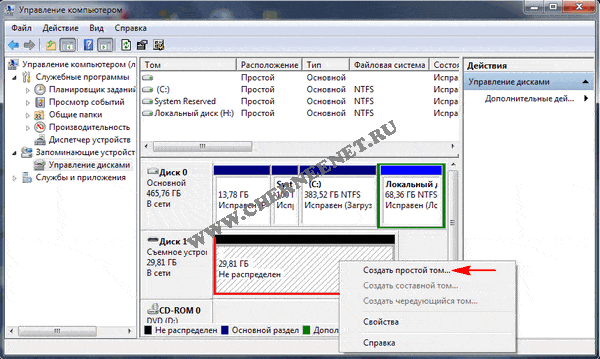
Oddiy hajm yaratish ustasida "Keyingi" tugmasini bosing.
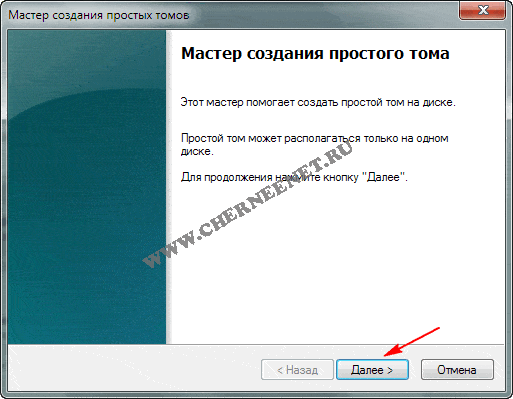
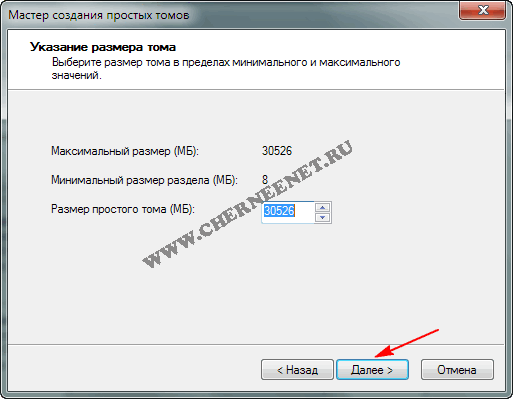
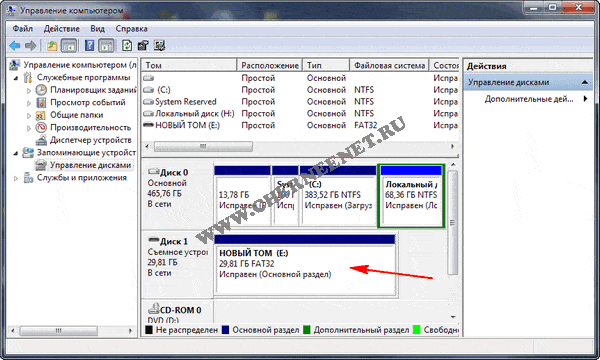
Hammasi shu, do'stlar, endi siz bu muammoni qachon hal qilishni bilasiz flesh-disk formatlanmagan yoki tashqi qattiq disk. Agar biror narsa aniq bo'lmasa, sharhlarda yozing, men hammaga javob beraman. Hammaga omad!!!
